ps cs5 人象色彩矫正教程
这两天赶上北京车展,拍了很多模特,但是因为不是专业的摄影师外加受到客观条件与器材的限制,因此拍出的照片都惨不忍睹,因此在PS进行了一些修正。我知道网上高手非常的多,今天斗胆发出这个东西也是想向诸位高手和前辈们学习一下,不足之处还望批评指正,非常感谢!
首先上惨不忍睹的原图:

开始修正,纯属偷懒的使用了磨皮神器Portraiture,采用的预设参数Smoothing:Normal,直接点确定!

使用污点修复画笔工具改善一下模特身上的一些细节部分

开始进入正题:调色
首先,色阶,增强一下暗部,顺便提亮一下照片
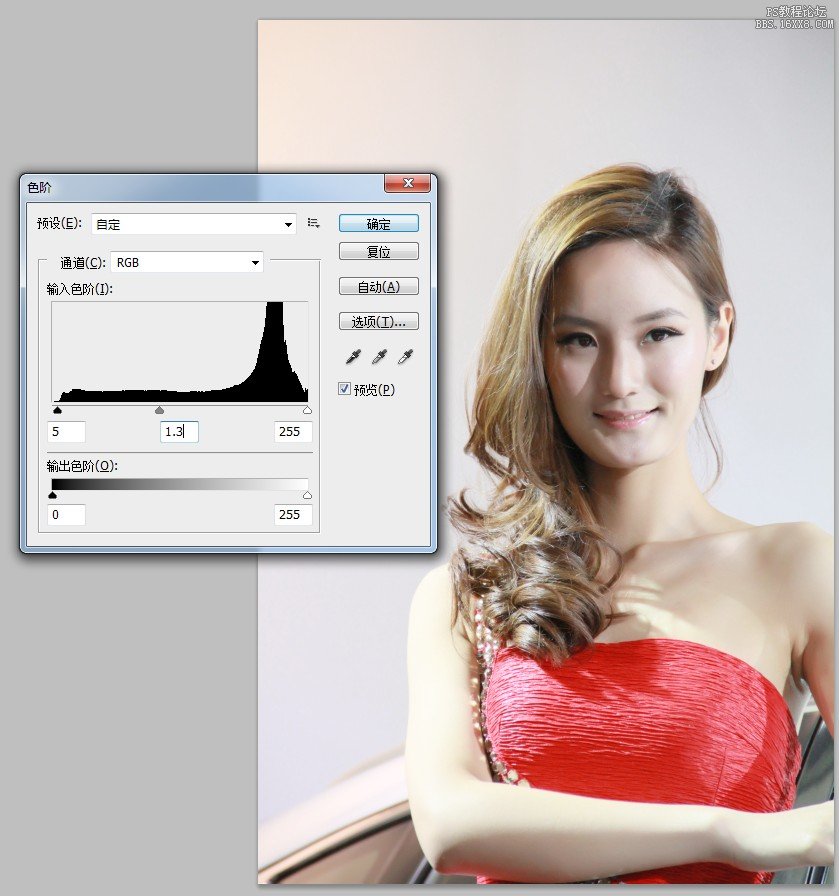
下一步,曲线
曲线这里我喜欢先确定一遍主色调和感觉,我们的目标是把照片还原到应有的色彩,而不是为它赋予一个新的色彩,因此不能想怎么来就怎么来,这是不对,所以我会使用CRTL+鼠标左键在曲线上找到需要调整的点再进行调节
曲线和色彩平衡的对应关系是:
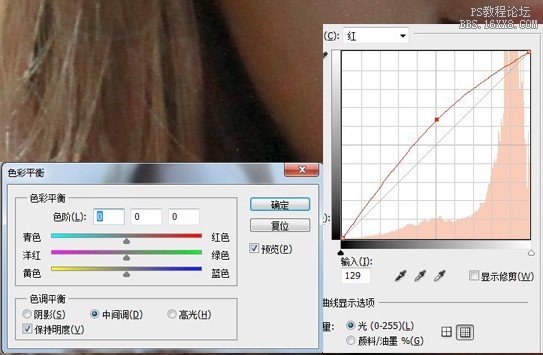
当曲线红色的部分向上移动(数量为:光)整体偏青色,反之偏重红色,之所以选择曲线进行调整目的就在可以通过不停设定点位来改变区域颜色,这是色彩平衡不能直观做到的,当曲线调节结束之后,我会采用色彩平衡进行微调,所以在使用曲线的时候脑子里要想着每个点调整时在色彩平衡上面的对应关系
这次我采用的曲线数值为:(输入,输出)
红色:第一个点为230,225 第二个点为129,141
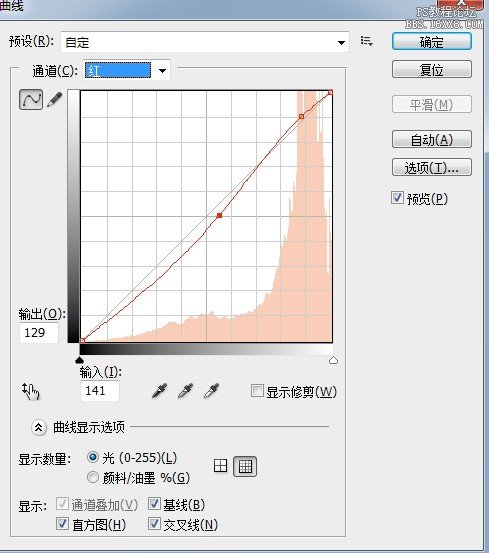
绿色:第一个点为140,154 第二个点为78,88
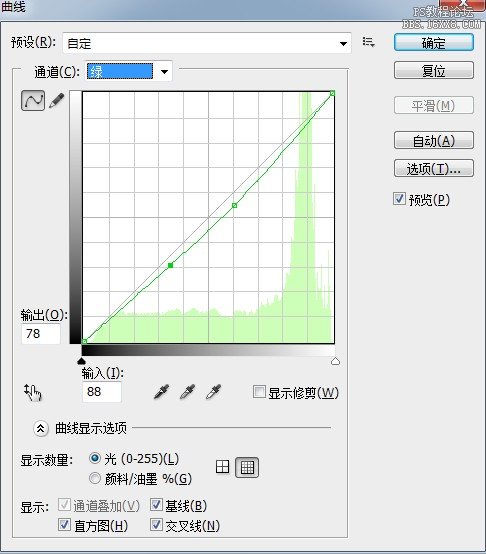
蓝色:第一个点为191,212 第二个点为161,169

最后使用RGB增强对比度:
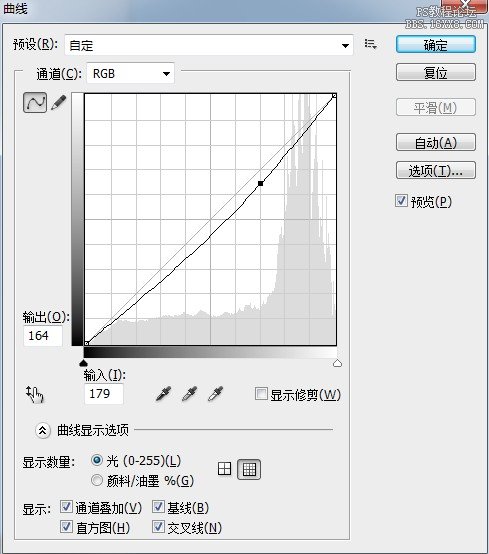
下面是使用了曲线之后的效果:

学习 · 提示
相关教程







